Win10提速秘籍:手把手教你优化缩略图加载速度!
时间:2025-06-19 12:20:59 410浏览 收藏
小伙伴们对文章编程感兴趣吗?是否正在学习相关知识点?如果是,那么本文《Win10优化技巧:手把手教你加速缩略图加载!》,就很适合你,本篇文章讲解的知识点主要包括。在之后的文章中也会多多分享相关知识点,希望对大家的知识积累有所帮助!
若您的电脑配置较低,并且已经使用了较长时间,可能会发现打开资源管理器时速度较慢,绿色进度条前进得十分迟缓。此时,您可以尝试这一方法,在组策略中对其进行设置,关闭缩略图缓存功能。
Win10系统优化缩略图加载:
- 使用组策略
第一步:通过在“开始”菜单输入编辑组策略或者gpedit.msc来打开组策略。
您或许已经清楚,Windows组策略包含一组高级本地设置,只要您掌握其使用方法就能进行调整。
第二步:进入界面后,找到并点击用户配置 Windows组件\文件资源管理器。
第三步:接着,查找缩略图缓存...选项。
这一选项可能未被设置或处于禁用状态。
您需要做的就是选择“启用”,然后点击应用按钮。
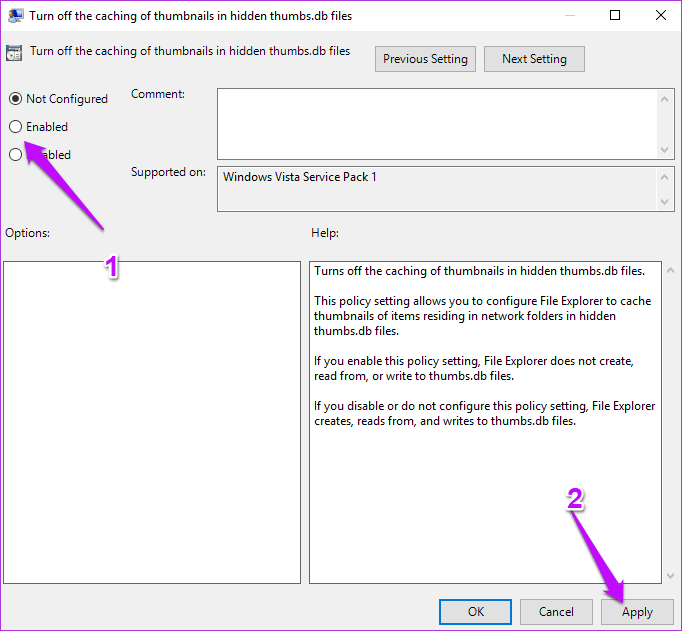
完成上述操作后,重启计算机让更改生效。
- 利用控制面板设置
接下来,我们需要确认您的系统是否显示所有文件和文件夹的缩略图。
具体步骤如下:
第一步:打开系统控制面板,进入系统和安全系统,点击高级系统设置。
第二步:选择“高级”选项卡,然后在“性能”部分点击“设置”。
在这里,您只需要确保启用了“显示缩略图而不是图标”的选项。
如果未启用,请勾选该框并点击“确定”。
本篇关于《Win10提速秘籍:手把手教你优化缩略图加载速度!》的介绍就到此结束啦,但是学无止境,想要了解学习更多关于文章的相关知识,请关注golang学习网公众号!
相关阅读
更多>
-
501 收藏
-
501 收藏
-
501 收藏
-
501 收藏
-
501 收藏
最新阅读
更多>
-
442 收藏
-
121 收藏
-
467 收藏
-
315 收藏
-
171 收藏
-
210 收藏
-
457 收藏
-
482 收藏
-
220 收藏
-
149 收藏
-
297 收藏
-
177 收藏
课程推荐
更多>
-

- 前端进阶之JavaScript设计模式
- 设计模式是开发人员在软件开发过程中面临一般问题时的解决方案,代表了最佳的实践。本课程的主打内容包括JS常见设计模式以及具体应用场景,打造一站式知识长龙服务,适合有JS基础的同学学习。
- 立即学习 543次学习
-

- GO语言核心编程课程
- 本课程采用真实案例,全面具体可落地,从理论到实践,一步一步将GO核心编程技术、编程思想、底层实现融会贯通,使学习者贴近时代脉搏,做IT互联网时代的弄潮儿。
- 立即学习 516次学习
-

- 简单聊聊mysql8与网络通信
- 如有问题加微信:Le-studyg;在课程中,我们将首先介绍MySQL8的新特性,包括性能优化、安全增强、新数据类型等,帮助学生快速熟悉MySQL8的最新功能。接着,我们将深入解析MySQL的网络通信机制,包括协议、连接管理、数据传输等,让
- 立即学习 500次学习
-

- JavaScript正则表达式基础与实战
- 在任何一门编程语言中,正则表达式,都是一项重要的知识,它提供了高效的字符串匹配与捕获机制,可以极大的简化程序设计。
- 立即学习 487次学习
-

- 从零制作响应式网站—Grid布局
- 本系列教程将展示从零制作一个假想的网络科技公司官网,分为导航,轮播,关于我们,成功案例,服务流程,团队介绍,数据部分,公司动态,底部信息等内容区块。网站整体采用CSSGrid布局,支持响应式,有流畅过渡和展现动画。
- 立即学习 485次学习
